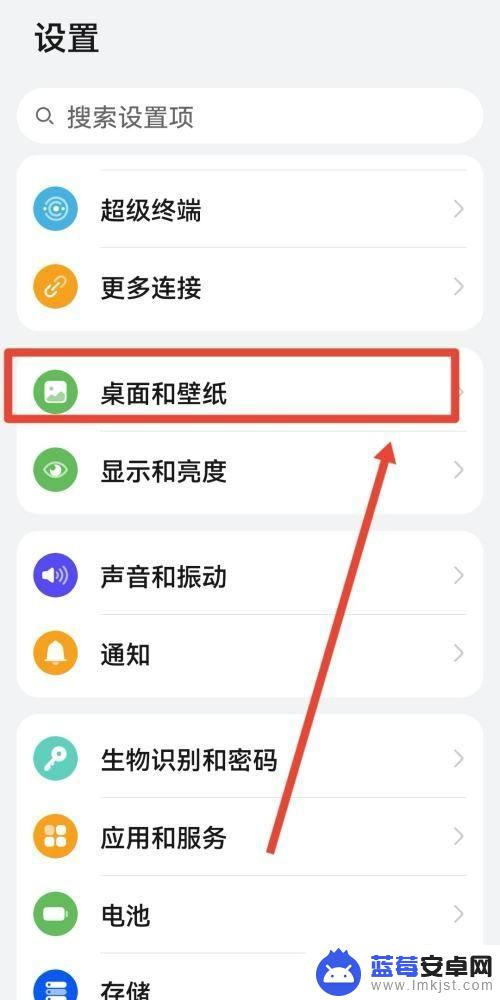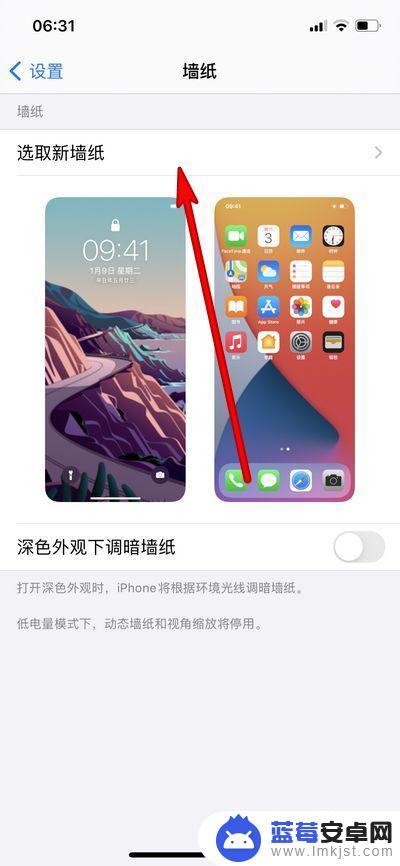OPPO手机作为一款广受欢迎的手机品牌,其操作系统的个性化设置功能一直备受用户喜爱,其中更换手机桌面壁纸是让手机焕然一新的重要步骤之一。对于不少OPPO手机用户而言,如何更换桌面壁纸可能是一个初学者的问题。事实上这个过程非常简单且灵活,用户可以根据自己的喜好和心情,定制出最适合自己的桌面壁纸,为手机增添个性和魅力。接下来我们将一起来看看OPPO手机如何更换桌面壁纸的详细步骤。
OPPO手机如何更换桌面壁纸
方法如下:
1.点击桌面【设置】图标,打开设置页面。
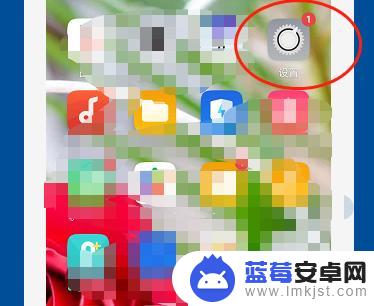
2.在设置页面,用手指向上滑动屏幕。找到【桌面与锁屏杂志】,点开。
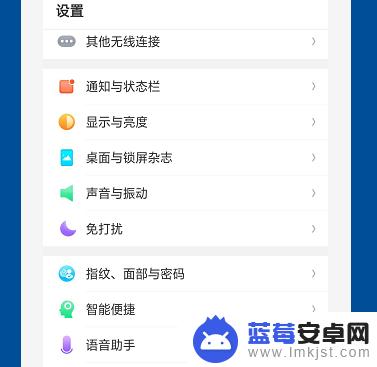
3.看到下方的【设置壁纸】,点开。
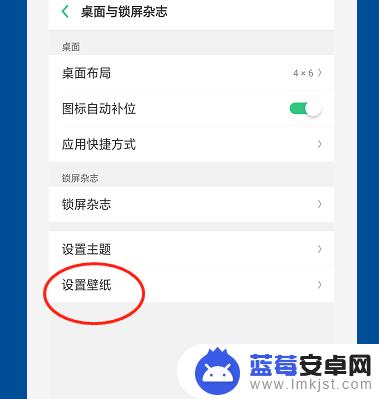
4.在此页面,有两个选项。可以选择系统壁纸,也可以从相册里选。
在这里我们选择点击【壁纸】。
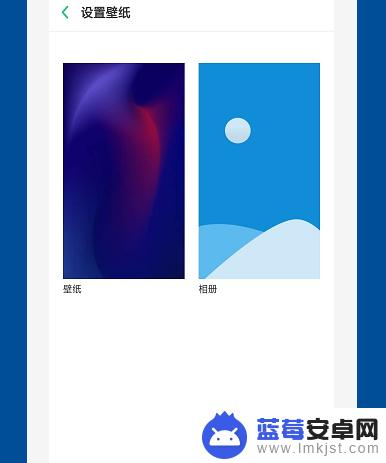
5.可以左右滑动,从里面选择你喜欢的壁纸。
选中后点击【应用】。
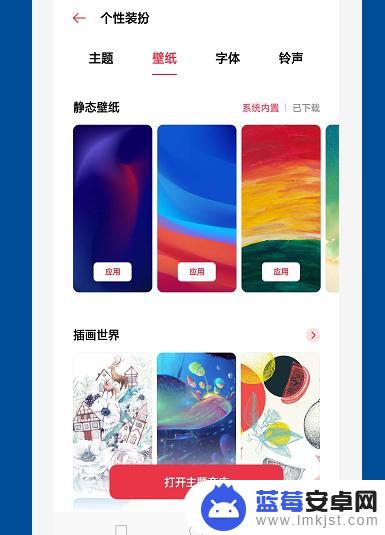
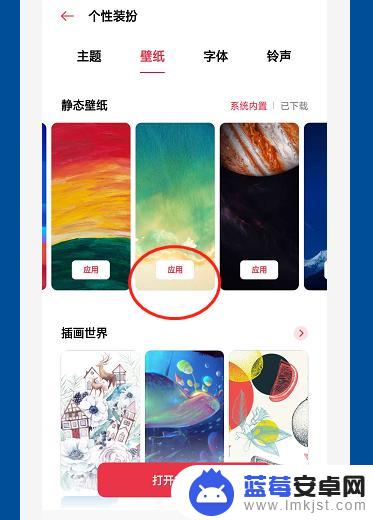
6.点【设为】。
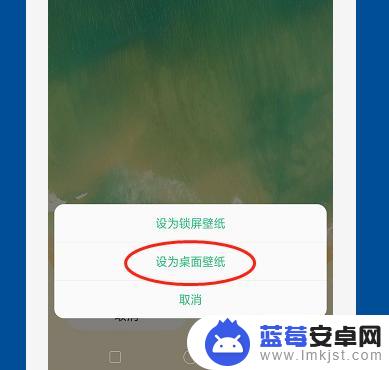
7.点【设为桌面壁纸】。
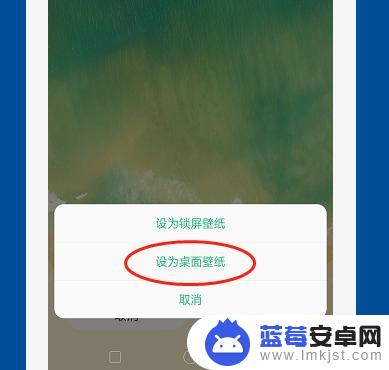
8.返回主屏幕查看。
已经更换为你选取的壁纸了。
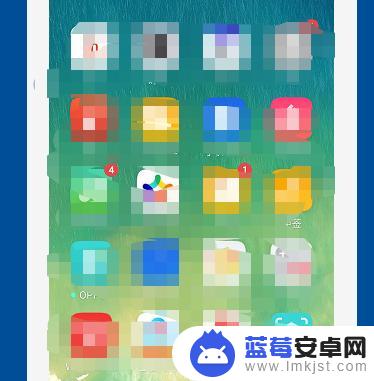
以上就是如何更换手机桌面壁纸oppo的全部内容,还有不清楚的用户就可以参考一下小编的步骤进行操作,希望能够对大家有所帮助。